Aplikasi Android Ponsel Anda di Desktop diluncurkan untuk non-Orang Dalam
Baru-baru ini, Microsoft memperkenalkan kemampuan untuk 'streaming' aplikasi Android dari smartphone yang terhubung. Awalnya tersedia untuk Orang Dalam, fitur ini sekarang diluncurkan untuk semua orang.
Pada perangkat tertentu sekarang dimungkinkan untuk langsung mengakses aplikasi seluler ponsel Anda langsung dari PC Windows 10 Anda. Tidak perlu menginstal, masuk, atau menyiapkan aplikasi di PC Anda. Anda dapat dengan mudah menyematkan aplikasi seluler favorit Anda ke Bilah Tugas atau menu Mulai di PC untuk akses cepat dan mudah. Saat Anda meluncurkan aplikasi, itu terbuka di jendela terpisah di luar aplikasi Telepon Anda yang memungkinkan Anda melakukan banyak tugas. Jadi, apakah Anda perlu membalas percakapan dengan cepat, menanggapi postingan sosial Anda, atau memesan makanan, Anda dapat melakukannya dengan cepat menggunakan layar besar, keyboard, mouse, pena, dan layar sentuh PC Anda bersama PC Anda yang lain aplikasi.
Yang perlu Anda lakukan adalah mengaktifkan opsi Tautkan ke Windows yang disediakan oleh mitra Android aplikasi Ponsel Anda.
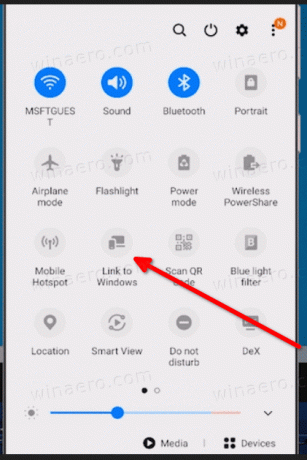
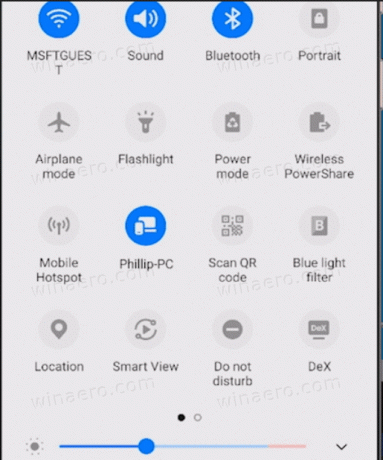
Setelah itu, pilih aplikasi Android dari tab 'Aplikasi' di Desktop di aplikasi Telepon Anda.
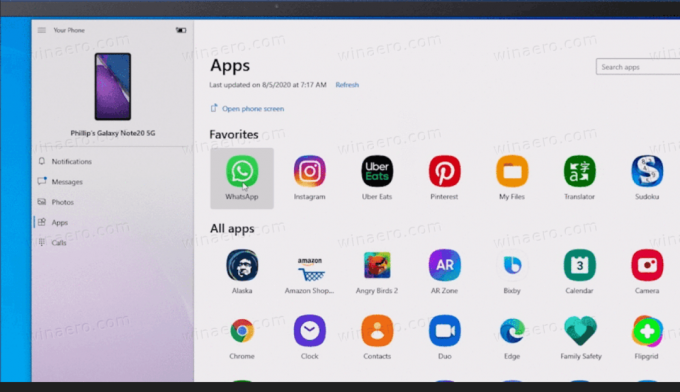

Mulai hari ini, Microsoft mulai meluncurkan fitur ini untuk lebih banyak pengguna.
Yang terbaru #Telepon Anda fitur: Aplikasi, telah mulai diluncurkan lebih lanjut. Jadi beberapa dari Anda mungkin melihat entri layar Ponsel Anda beralih ke Aplikasi (bahkan jika Anda bukan Windows Insider). Tersedia di perangkat Android tertentu https://t.co/2p00jSOkwn#FiturJumatpic.twitter.com/bWARDMvBWw
— Analy Otero Diaz (@AnalyMsft) 14 Agustus 2020
Lihat daftar perangkat yang didukung di sini.
